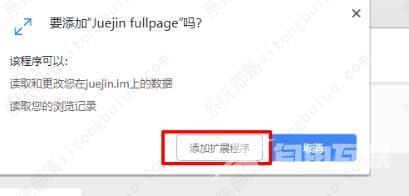谷歌浏览器怎么添加控件?谷歌浏览器中的控件有着非常大的作用,很多的小伙伴都不知道该怎么去添加,今天就给你们带来了谷歌浏览器控件添加方法,想知道的话就快来看看吧。
谷歌浏览器怎么添加控件?谷歌浏览器中的控件有着非常大的作用,很多的小伙伴都不知道该怎么去添加,今天就给你们带来了谷歌浏览器控件添加方法,想知道的话就快来看看吧。
谷歌浏览器控件添加方法
1、首先打开谷歌浏览器点击自定义及控制。
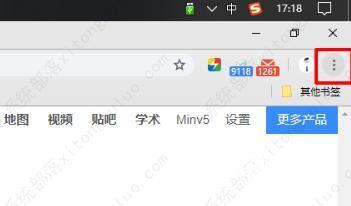
2、随后点击更多工具打开扩展程序。
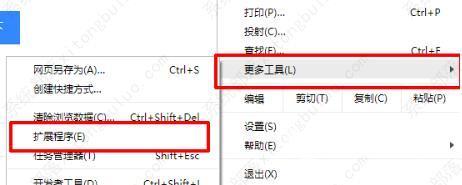
3、进入已经安装了的插件页面。
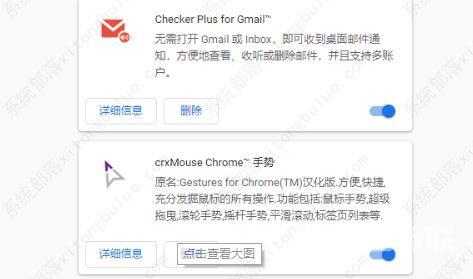
4、随后点击左上角的扩展程序。
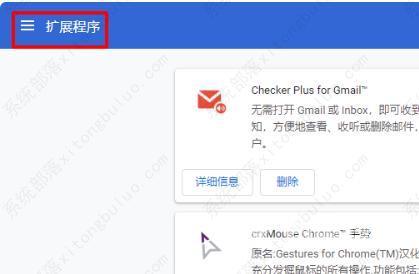
5、之后打开谷歌网上应用店搜索Tencent。
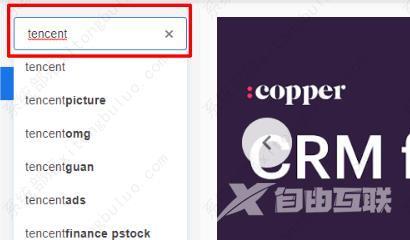
6、将需要的程序添加到扩展程序即可。